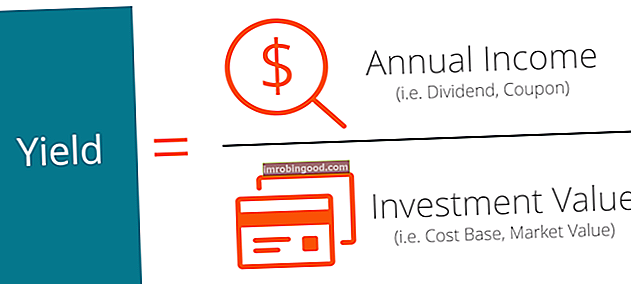Funktsioon CONCATENATE on liigitatud Exceli tekstifunktsioonide funktsioonide loendisse finantsanalüütikute jaoks olulisemate Exceli funktsioonide loendis. See petulehekülg hõlmab 100 funktsiooni, mida on Exceli analüütikuna tundmine oluline. Funktsioon aitab ühendada kaks või enam stringi üheks stringiks.
Finantsanalüütikuna Finantsanalüütiku ametijuhend Allpool toodud finantsanalüütiku ametijuhendis on toodud tüüpiline näide kõigist oskustest, haridusest ja kogemustest, mida on vaja palgata analüütiku tööle pangas, asutuses või korporatsioonis. Finantsprognooside, aruandluse ja operatiivmõõdikute jälgimine, finantsandmete analüüs, finantsmudelite loomine, finantsanalüüsi tegemisel tegeleme sageli andmetega. Andmed ei ole alati analüüsimiseks struktureeritud ja peame sageli ühendama ühe või mitme lahtri andmed ühte lahtrisse või jagama andmed ühest lahtrist erinevateks lahtriteks. Funktsioon CONCATENATE aitab meil seda teha.
Näiteks kui saan selles vormingus projektide loendi:

Funktsioon CONCATENATE aitab andmeid struktureerida järgmises vormingus:

Valem
= CONCATENATE (tekst1, [tekst2],…)
Funktsioon CONCATENATE kasutab järgmisi argumente:
- Tekst1 (nõutav argument) - see on esimene liitunud element. Üksus võib olla tekstiväärtus, lahtriviide või number.
- Tekst2 (nõutav argument) - täiendavad tekstielemendid, millega soovime liituda. Saame liita kuni 255 üksust, mis on kuni 8192 tähemärki.
Kuidas Excelis funktsiooni CONCATENATE kasutada?
Selle funktsiooni kasutamise mõistmiseks kaalume mõnda näidet:
Näide 1
Oletame, et soovite oma andmeid kasutajate jaoks hõlpsasti mõista. See funktsioon aitab seda teha.
Kasutades allpool toodud igakuiseid müügiandmeid:

Saame kasutada valemit:

Järgmise tulemuse saamiseks:

See tulemus on vastuvõetamatu, kuna seda on raske lugeda. Selleks peame lisama tühikud. Lisame kombineeritud väärtuste vahele tühiku (""), nii et tulemuseks oleks "Põhjavööndi tulu on 10 mn". Kasutatav valem on:

Saame järgmise tulemuse:

Näide 2
Andmete analüüsimisel ja esitamisel peame sageli väärtusi ühendama viisil, mis sisaldab komasid, tühikuid, erinevaid kirjavahemärke või muid märke, nagu sidekriips või kaldkriips. Selleks peame vaid lisama soovitud tähemärgi liitmisvalemisse, kuid peame selle märgi lisama jutumärkidesse. Allpool on toodud mõned näited:

Näide 3
Mõnikord tuleb meie andmed eraldada reavahega tühikute või märgi asemel, nagu on näidatud eelmistes näidetes. Kõige tavalisem näide on .csv- või PDF-failist imporditud postiaadresside ühendamine.
Seda tehes ei saa me valemisse lihtsalt reavahet kirjutada nagu tavaline märk ja seetõttu on vastava ASCII koodi liitmiseks valemile edastamiseks vaja spetsiaalset funktsiooni CHAR.
Seega kasutame Windowsis rida CHAR (10), kus 10 on rea voo ASCII kood. Maci süsteemis kasutame CHAR (13), kus 13 on vaguni tagasipöördumise ASCII kood.
Alloleval ekraanipildil asetame aadressiteabe veergudesse A – D ja ühendame need veergu E, kasutades liitumisoperaatorit „&”. Ühendatud väärtused eraldatakse komaga (“,“), tühikuga (““) ja reavahega CHAR (10):

Kasutati järgmist valemit:

Tulemuse saamiseks, nagu ülalpool näidatud, peame tulemuste õigeks kuvamiseks lubama valiku „Teksti pakkimine”. Selleks avage Ctrl + 1, et avada lahtrite vormindamine. Lülitage vahekaardile Joondus ja märkige tekstivälja Wrap või minge vahekaardile Kodu ja klõpsake jaotises Joondamine käsku Wrap text
Näide 4
Mitme lahtri väärtuste kombineerimisel peame pingutama, kuna see funktsioon ei aktsepteeri massiive ja nõuab igas argumendis ühte lahtriviidet.
Seega peame kasutama valemit = CONCATENATE (B1, B2, B3, B4) või = B1 & B2 & B3 & B4.
Vaatame, kuidas seda funktsiooni TRANSPOSE abil kiiresti teha. Oletame, et on vaja liita 78 rakku. Sellises stsenaariumis peame:
- Valige lahter, kuhu tahame liidetud vahemiku väljastada. D1 meie näites.
- Seejärel sisestage sellesse lahtrisse valem TRANSPOSE = TRANSPOSE (A1: A78).
- Valemiribal vajutage valemi asendamiseks arvutatud väärtustega klahvi F9.
- Kustutage lokkis traksid, nagu allpool näidatud:

- Nüüd tippige valemiribale lahtriviidete ette = CONCATENATE, pange avatud ja sulgev sulgud ning vajutage sisestusklahvi Enter.

Tulemuseks oleks:

Mõned märkused funktsiooni CONCATENATE kohta
- Funktsioon CONCATENATE annab tulemuse tekstistringina.
- Funktsioon teisendab numbrid tekstiks, kui need on ühendatud.
- Funktsioon ei tunnista massiive. Seega peame andma iga lahtriviite eraldi.
- #VÄÄRTUS! tõrge - ilmneb siis, kui vähemalt üks funktsiooni CONCATENATE argumentidest on vale.
- Numbrid ei pea olema jutumärkides.
- #NIMI? tõrge - ilmneb siis, kui tekstiargumendis pole jutumärke.
- Ampersandi (&) arvutusoperaator võimaldab meil tekstiüksusi ühendada funktsiooni kasutamata. Näiteks tagastavad = A1 & B1 sama väärtuse kui = CONCATENATE (A1, B1). Paljudel juhtudel on operaatori ampersand kasutamine kiirem ja lihtsam kui stringide loomiseks CONCATENATE.
Exceli näidisfaili allalaadimiseks klõpsake siin
Lisaressursid
Täname, et lugesite Finantsjuhendit oluliste Exceli funktsioonide kohta! Võttes aega nende funktsioonide õppimiseks ja juhtimiseks, kiirendate oluliselt oma finantsanalüüsi. Lisateabe saamiseks vaadake neid täiendavaid finantsressursse:
- Exceli funktsioonid rahanduse jaoks Excel for Finance Selles Exceli rahanduse juhendis õpetatakse kümmet parimat valemit ja funktsiooni, mida peate teadma, et olla suurepärane Exceli finantsanalüütik. Selles juhendis on näited, ekraanipildid ja üksikasjalikud juhised. Lõpuks laadige alla tasuta Exceli mall, mis sisaldab kõiki õpetuses käsitletud finantseerimisfunktsioone
- Täiustatud Exceli valemite kursus
- Exceli täiustatud valemid, mida peate teadma Exceli täpsemad funktsioonid, mida peate teadma. Õppige 10 parimat Exceli valemit, mida iga maailmatasemel finantsanalüütik kasutab regulaarselt. Need oskused parandavad teie arvutustabeli tööd igas karjääris
- Exceli otseteed arvutitele ja Macidele Exceli otseteed PC Mac Exceli otseteed - loetelu olulisematest ja levinumatest MS Exceli otseteedest PC- ja Mac-kasutajate, rahanduse, raamatupidamise kutsealade jaoks. Kiirklahvid kiirendavad teie modelleerimisoskusi ja säästavad aega. Õppige redigeerimist, vormindamist, navigeerimist, linti, spetsiaalset kleepimist, andmetöötlust, valemite ja lahtrite redigeerimist ning muid otseteid